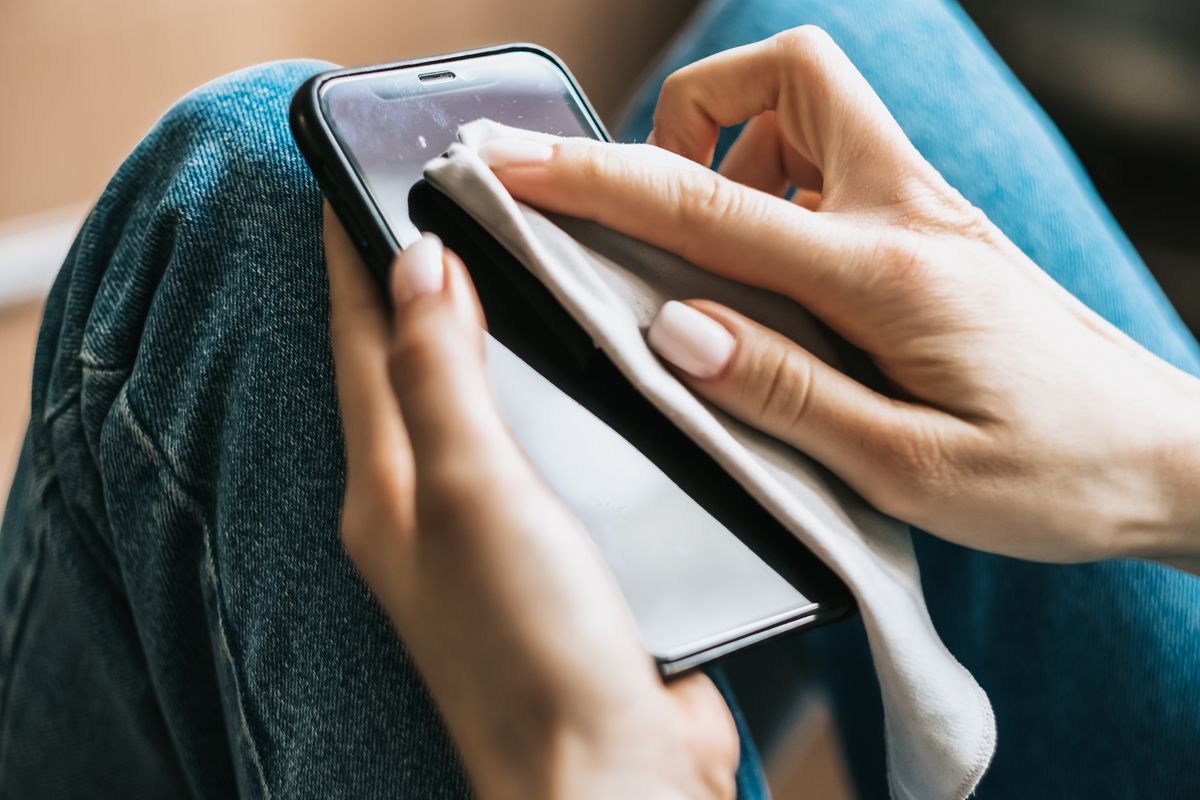A volte basta poco per sistemare le App bloccate su Android: basta ripulire la cache rimuovendo i vecchi dati. Ecco come fare.
Il rischio di ritrovarsi con una o più App bloccate è abbastanza comune su Android. Sono i rischi di un sistema aperto, in cui convivono moltissimi dispositivi e versioni diverse. Soddisfare i requisiti di tutti non è facile, e si paga la varietà con qualche problema di stabilità in più. Tuttavia non si tratta sempre di problemi irrisolvibili. Spesso le App lente o bloccate lo sono semplicemente perché nella memoria del telefono sono presenti troppi dati o quelli presenti sono in qualche modo rovinati.
Un’app rimane bloccata? Proviamo a ripulire i dati
Ricordiamoci che, al di la del nome più “moderno”, le App sono a tutti gli effetti programmi per il nostro telefono. E come tutti i programmi, oltre a usare la memoria, salvano dati sul nostro dispositivo. Alcuni di questi dati sono quelli che ci servono (pensiamo per esempio alle foto della fotocamera). Altri dati, servono solo all’App per essere più veloce o più efficiente. Questi dati “di servizio” prendono il nome di cache e spesso vengono gestiti in modo disinvolto: spesso le App scaricano in cache tutto quello che potrebbe essere utile, senza troppe attenzioni.
E, un po’ come succede nella “stanza del disordine”, può capitare che l’eccesso di disorganizzazione ci impedisca di recuperare gli oggetti. A volte le App bloccate lo sono solo perché cercano all’infinito di recuperare dalla cache dati non validi. Per fortuna su Android si può ripulire la cache delle App in qualche semplice passaggio. Ecco come fare
Come ripulire la cache delle App bloccate su Android
Una nota: la procedura è stata descritta utilizzando un terminale Asus equipaggiato con Android 7.0 nella versione del produttore. Il principio rimane invariato per tutte le versioni recenti di Android, ma alcuni passaggi potrebbero cambiare leggermente, in particolare nella presentazione grafica.
Come prima cosa, apriamo le Impostazioni del telefono. Di solito la strada più rapida è accedere al menu a scorrimento superiore, e fare clic sull’icona a forma di ingranaggio. Scorrendo la lista troveremo una voce chiamata App oppure App e notifiche. Da qui avremo accesso all’elenco delle App installate sul dispositivo. Se serve, apriamo l’elenco usando la voce Tutte le App, poi apriamo quella che si blocca o è lenta.
Se la App lenta o bloccata è una di quelle sempre in funzione, come capita per esempio per Facebook, prima di procedere dobbiamo terminarla. Tocchiamo il tasto Termina. Una schermata ci avvisa dei possibili malfunzionamenti, tocchiamo OK per confermare. Attenzione: quando avremo finito, ricordiamoci di aprire la App in modo da permetterle di ripartite.
Possiamo notare che la App è “spenta” dal fatto che il tasto Termina non è più attivo. Tocchiamo la zona Memoria e nella finesta che si apre usiamo la funzione Cancella Cache. In questo modo libereremo memoria fisica del telefono, ma soprattutto ripuliremo la App da tutti i dati “disorganizzati”. Anche in questo caso possiamo capire che l’operazione è andata a buon fine perché il pulsante corrispondente si disattiva.